不是所有的用户都喜欢使用系统默认的字体大小,不管太大或是太小都会导致看起来不舒服,那么系统字体大小怎么设置呢,其实只要在控制面板里就能修改了。
系统字体大小设置教程:
第一步,点击左下角按钮,再点击“齿轮设置”
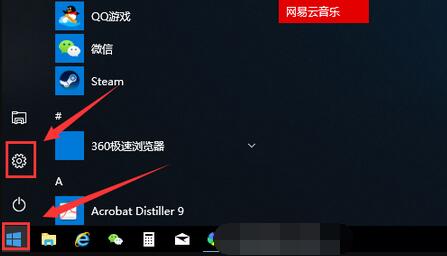
第二步,进入设置的“系统”选项。
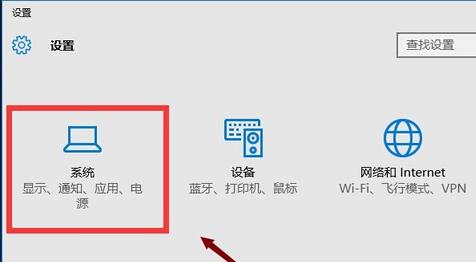
第三步,在左边栏找到并进入“显示”设置。
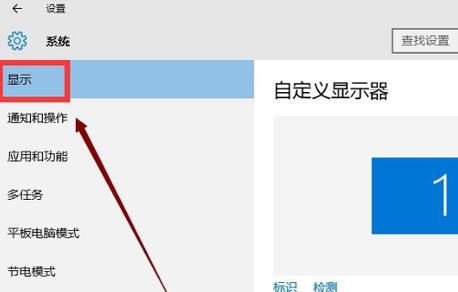
第四步,打开右侧的“高级显示设置”

第五步,点开相关设置下的“文本和其他项目大小调整的高级选项”
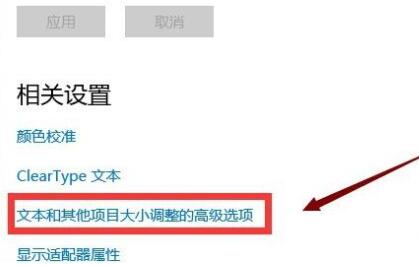
第六步,在图示位置就能修改字体大小了,还能修改具体位置的字体。
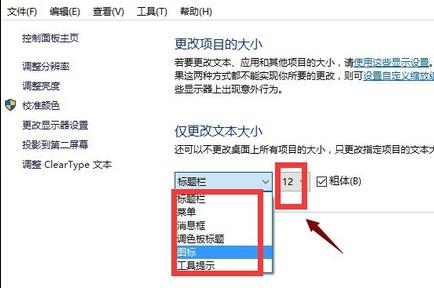
相关文章:win11字体大小 | win7字体大小
如果你是其他系统,可以在相关文章里找到解答。
【系统字体大小设置教程】相关文章:
服务器操作系统用Linux还是Windows好?24-03-13
win11系统硬盘怎么合并分区?23-11-20
oracle安装要求和配置教程23-11-10
往U盘里拷贝文件提示:对于目标文件系统,文件XX过大怎么办?23-10-28
win11投影设置在哪里 Windows 11投影功能详解23-10-26
win11玩游戏如何录屏 windows11系统自带录屏功能详解23-10-26
如何查看电脑windows 7系统是32位还是64位23-10-26
win10系统提示你需要提供管理员权限才能删除些文件怎么办23-10-10
笔记本电脑win7系统下怎么设置WiFi热点23-10-10
word水印自定义文字怎么设置23-09-08


